![Как решить проблемы с отображением на экране и зелеными линиями в Apple iPhone XS [Руководство по устранению неполадок] 1 Как решить проблемы с отображением на экране и зелеными линиями в Apple iPhone XS [Руководство по устранению неполадок] 1](/wp-content/uploads/2019/2/kak-ispravit-medlennuju-rabotu-v-internete-na-3_1.jpeg)
Проблемы с медленным просмотром на мобильных устройствах могут быть вызваны проблемой модема / маршрутизатора или ошибками программного обеспечения телефона. Проблема может быть связана с используемым приложением браузера, вредоносными программами, неверными настройками и повреждением данных. В других случаях проблема связана с ошибками сервера и возникает только на определенных веб-сайтах или страницах.
Как правило, оно относится к программному обеспечению и, следовательно, может быть исправлено конечными пользователями, если неисправен модем или маршрутизатор. Чтобы дать вам некоторые входные данные, я наметил несколько предлагаемых обходных путей и потенциальных решений для решения связанных с программным обеспечением проблем медленного просмотра интернета на телефоне iPhone XS. Не стесняйтесь обращаться к этому пошаговому руководству всякий раз, когда вам нужна помощь в устранении соответствующих проблем на том же устройстве iOS.
Однако, если у вас есть другие проблемы, посетите нашу страницу устранения неполадок, поскольку мы уже рассмотрели некоторые из наиболее распространенных проблем с этим устройством. Просмотрите страницу, чтобы найти проблемы, схожие с вашими, и не стесняйтесь использовать предложенные нами решения. Если вам все еще нужна наша помощь, заполните нашу анкету и нажмите «Отправить», чтобы связаться с нами.
Первое решение: выключите и включите маршрутизатор / модем.
Если вы можете получить доступ к своему беспроводному маршрутизатору или модему, то лучший способ начать устранение неполадок с ним, учитывая, что это самый главный источник вашего интернет-соединения. Как и другие устройства, маршрутизаторы и модемы также сталкиваются со случайными сбоями прошивки. Когда это происходит, возникают проблемы с сетевым подключением. Симптомы могут включать в себя отсутствие подключения к Интернету, прерывистое подключение (сбой Wi-Fi) и медленный просмотр. Самым простым решением этих проблем является то, что люди в сети называют циклом питания модема / маршрутизатора. И вот как это работает:
- Найдите переключатель питания на беспроводном маршрутизаторе / модеме, а затем нажимайте на него, пока он не выключится.
- Когда маршрутизатор / модем выключен, отсоедините его адаптер переменного тока от источника питания и оставьте его примерно на 30 секунд.
- По истечении указанного времени снова подключите адаптер, а затем снова включите маршрутизатор / модем.
- Подождите, пока все световые индикаторы не загорятся и ваш iPhone и другие подключенные устройства не восстановят сетевое соединение.
Когда ваш iPhone подключен, откройте Safari или любое другое браузерное приложение, которое вы хотите использовать, а затем попробуйте перейти на другие сайты и посмотреть, загружаются ли сайты уже так быстро, как они должны.
Второе решение: очистить все фоновые приложения.
Приложения, которые остаются запущенными в фоновом режиме надолго, могут в конечном итоге зависнуть. Когда это происходит, другие приложения или функции могут пострадать. Чтобы убедиться, что это не то, что замедляет ваше интернет-соединение, очистите их с помощью следующих шагов:
- На главном экране проведите пальцем вверх, а затем сделайте паузу.
- Проведите пальцем вправо или влево, чтобы перемещаться по предварительному просмотру приложений.
- Затем проведите предварительный просмотр приложения, чтобы закрыть / закрыть отдельные приложения, включая браузер.
После очистки всех фоновых приложений откройте браузер, а затем попробуйте просмотреть различные сайты и посмотреть, как это работает.
Третье решение: перезагрузка / программный сброс вашего iPhone.
Незначительные программные сбои в телефонной системе могут также вызвать срабатывание встроенных приложений, включая браузер Safari. Когда это происходит, приложение может не работать должным образом. Чтобы устранить эти глюки, перезагрузите / программно перезагрузите iPhone XS, выполнив следующие действия:
- Нажмите и удерживайте кнопку Side / Power и любую из кнопок громкости одновременно в течение нескольких секунд.
- Отпустите кнопки, когда появится команда Slide to Power Off, а затем перетащите ползунок выключения питания вправо.
- Через 30 секунд снова нажмите и удерживайте кнопку питания / сбоку, пока телефон не перезагрузится.
Это также еще один способ очистить и обновить память телефона, удалив поврежденные кэшированные файлы и временные данные, которые могли вызвать незначительные сбои в приложении браузера Safari.
Четвертое решение: очистить кеш в браузере Safari.
Поврежденный кеш и временные данные из каталога Safari также могут замедлить работу приложения. В результате загрузка сайтов кажется вялой или медленной, чем следовало бы. Чтобы решить эту проблему, рекомендуется очистить кэш и данные браузера. Следующие шаги показывают способ очистки кэша и данных в браузерном приложении Safari в iOS 12. Вот как это работает:
- Нажмите «Настройки» на главном экране.
- Выберите Safari.
- Прокрутите вниз и затем нажмите Дополнительно.
- Выберите данные веб-сайта из указанных вариантов.
- Посмотрите, сколько места он занимает, а затем нажмите опцию Удалить все данные веб-сайта.
- Следуйте остальным инструкциям на экране, чтобы завершить очистку кэша Safari и просмотр данных.
Если вы используете другое приложение для браузера, вы можете очистить кеш и файлы cookie в этом приложении следующим способом:
- Нажмите Настройки.
- Выберите General.
- Коснитесь iPhone Storage.
- Прокрутите вниз до нижней части экрана и выберите «Документы». Данные.
- Найдите приложение в браузере и коснитесь опции, чтобы удалить приложение.
- При появлении запроса коснитесь параметра, чтобы подтвердить удаление приложения.
- Затем откройте App Store, чтобы повторно загрузить приложение для браузера.
Кэш приложения и временное удаление данных на устройствах iOS выполняются путем повторного удаления и установки приложения.
Чтобы применить все эти изменения и обновить систему iPhone, выполните программный сброс, используя вышеупомянутую процедуру.
Пятое решение: сброс настроек сети на вашем iPhone.
Проблемы с сетевым подключением, которые не могут быть решены с помощью начальных обходных путей, обычно требуют сброса сетевых настроек. Это приведет к удалению всей текущей информации о сети, включая имена Wi-Fi (SSID) и сетевые пароли, APN и другие соответствующие настройки. В результате сетевые ошибки стираются. Если вы хотите попробовать, запишите свои пароли Wi-Fi, а затем выполните следующие действия, чтобы начать:
- Нажмите «Настройки» на главном экране.
- Выберите General.
- Прокрутите вниз и затем нажмите на Сброс.
- Выберите опцию Сброс настроек сети.
- Введите ваш пароль, когда вас попросят продолжить.
- Затем выберите опцию подтверждения сброса сетевых настроек.
После сброса устройство должно перезагрузиться, а затем загрузить сетевые конфигурации по умолчанию. Как только он загрузится, настройте свою сеть Wi-Fi на повторное подключение к Интернету, а затем попытайтесь выяснить, решена ли проблема медленного просмотра на вашем iPhone XS.
Другие опции
- Установите новое обновление iOS. Если у вас все в порядке с другими интернет-приложениями, кроме Safari, установка новых обновлений iOS может решить эту проблему. Обновления программного обеспечения обычно включают исправления исправлений или коды, которые используются для устранения ошибок и вредоносных программ, затрагивающих встроенные функции, приложения и службы iOS, включая Safari. Поэтому рекомендуется регулярно обновлять программное обеспечение iPhone. Чтобы проверить наличие новых обновлений, выберите «Настройки» -> «Основные» -> «Обновление программ». Вы увидите уведомление об обновлении, если доступна новая версия iOS. Прочтите и просмотрите информацию об обновлении, затем следуйте инструкциям на экране, чтобы загрузить и установить новое обновление на свой телефон. Перезагрузите iPhone, когда обновление будет полностью установлено, чтобы применить последние изменения в системе и предотвратить запуск приложений. Затем откройте Safari и выполните тестовый просмотр, чтобы убедиться, что проблема решена.
- Сброс к заводским настройкам. Это можно считать одним из последних вариантов, чтобы попробовать, если ни один из предыдущих методов не решил проблему и что у вас все еще наблюдается медленная скорость просмотра на вашем iPhone XS. Но учтите, однако, что этот сброс приведет к потере личной информации, потому что он сотрет все с вашей системы iPhone. Если вы хотите продолжить, сделайте резервные копии всех важных файлов в iCloud или iTunes заранее. Положительным моментом является то, что основные проблемы, вызванные сложными системными ошибками, в том числе и теми, которые влияют на ваш браузер, также устраняются в процессе.
- Обойти интернет-соединение. Если вы подключены к беспроводной сети и у вас есть запасной компьютер, попробуйте обойти подключение к Интернету. Это поможет вам определить, связана ли проблема с используемым маршрутизатором или модемом. Чтобы обойти подключение к Интернету, используйте кабель Ethernet, а затем подключите его непосредственно к компьютеру. Затем с этой настройкой Интернета, попробуйте просматривать различные веб-сайты и посмотреть, есть ли какие-либо улучшения в скорости просмотра. Если вы можете выполнять поиск быстрее, используя обойденное соединение, обратитесь к производителю вашего маршрутизатора / модема или к вашему интернет-провайдеру за дополнительной помощью.
- Восстановите iOS. Если проблема возникла после установки нового обновления iOS и не исчезла после применения всех применимых решений и исправлений, вы можете обратиться в службу поддержки Apple для получения официальных рекомендаций и других расширенных решений. В противном случае восстановите ваш iPhone до предыдущей резервной копии файла iOS или предыдущей версии.
связаться с нами
Если вам нужна дополнительная помощь по использованию определенных функций и функций смартфона Apple iPhone XS, посетите нашу страницу учебных пособий. Там вы можете найти список с практическими рекомендациями, пошаговые руководства, а также ответы на часто задаваемые вопросы, касающиеся iPhone XS. Если у вас возникли другие проблемы или у вас возникли проблемы при использовании телефона, вы можете связаться с нами через эту форму. Обязательно сообщите нам более подробную информацию о проблеме или проблемах, которые могут возникнуть у вас, и мы будем рады помочь вам в дальнейшем.
Оцените статью!
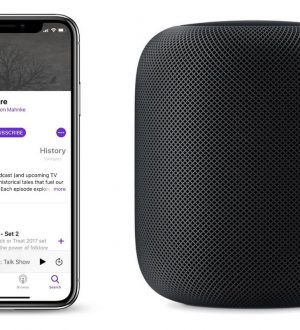


Отправляя сообщение, Вы разрешаете сбор и обработку персональных данных. Политика конфиденциальности.